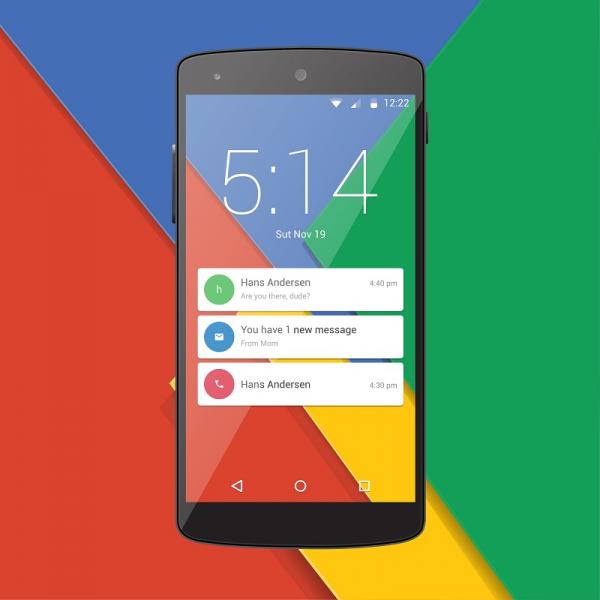
Ständig wird Ihr Android- Smartphone oder -Tablet aktualisiert, ohne dass Sie danach gefragt werden, und Sie können es erst verwenden, wenn das Update abgeschlossen ist, oder? Obwohl wir wissen, dass es notwendig ist, die Software auf dem neuesten Stand zu halten, ist es für uns immer praktischer zu entscheiden, wann wir sie aktualisieren. In diesem Artikel erklären wir ausführlich, wie automatische Updates auf Android deaktiviert werden.
Wenn Sie über automatische Updates in Android sprechen, beziehen wir uns auf die neuen Versionen der Anwendungen, die Sie auf Ihrem Gerät installiert haben, und nicht auf die Updates des Betriebssystems selbst. Und das, um Letzteres auszuführen, fordern Sie immer Erlaubnis an, da es auch erfordert, mit dem Wi-Fi-Netzwerk verbunden zu werden, wie wir in unserem Artikel über das Aktualisieren eines Androids erklärten .
Als erstes sollten Sie auf den Play Store zugreifen und auf dem ersten Bildschirm auf die Konfigurationsparameter über die drei horizontalen Streifen zugreifen, die Sie oben links sehen, oder indem Sie mit Ihrem Finger über den Bildschirm links – als ob Sie es ziehen – um das Menü erscheinen zu lassen.
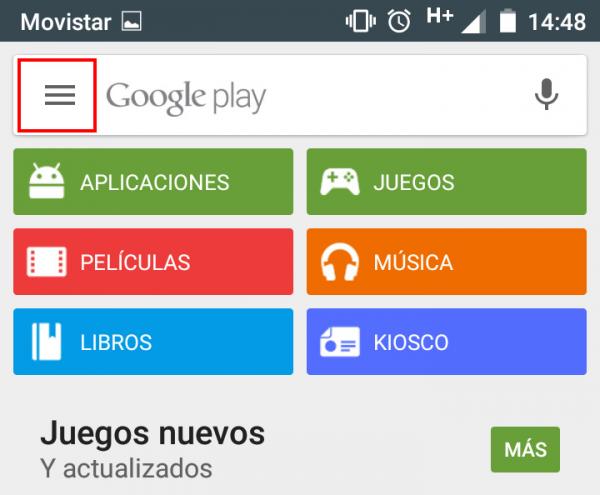
Dann müssen Sie zu der Option ” Einstellungen ” gehen, die sich im letzten Bereich des Play Store-Menüs befindet und darauf klicken. Auf diese Weise können Sie auf die Anpassungs- und Konfigurationsoptionen Ihres App Stores zugreifen und dort auf die erste Option klicken: ” Automatisch aktualisieren “.
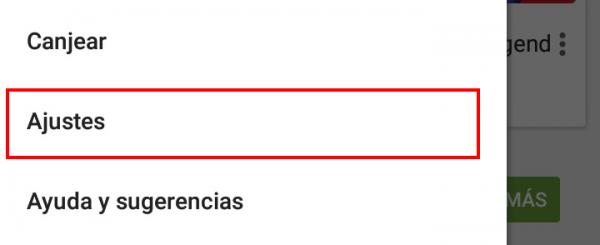
Zu diesem Zeitpunkt sollten Sie die Einstellungen für die Aktualisierung Ihrer Android-Apps ändern. Bis jetzt sollten Sie eine der beiden letzten Optionen gewählt haben, das heißt, sie werden immer aktualisiert oder nur mit Wi-Fi, so dass Sie jetzt die erste Option überprüfen müssen, damit sie nicht ohne Ihre Erlaubnis aktualisiert werden.
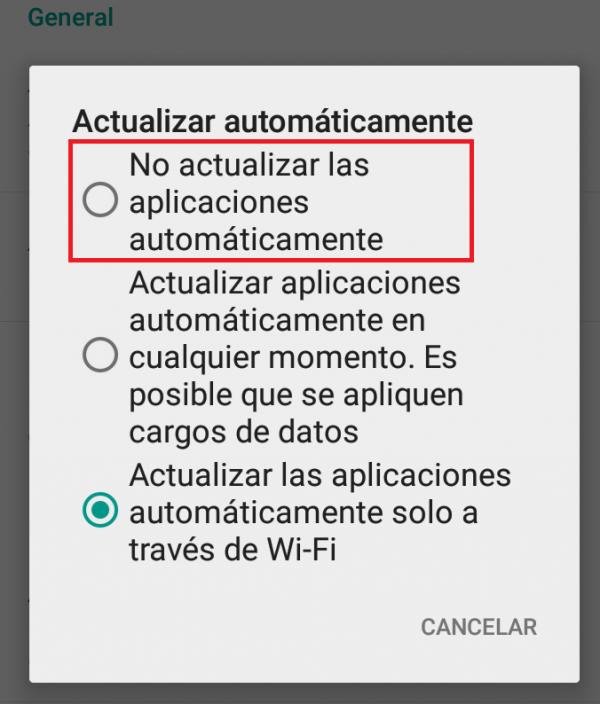
Auf die gleiche Weise finden Sie in der Kategorie ” Benachrichtigungen ” zwei Optionen:
- Verfügbare Updates: Sie werden benachrichtigt, wenn neue Versionen Ihrer Apps verfügbar sind.
- Automatisches Update: Sie erhalten Benachrichtigungen, wenn die Apps automatisch aktualisiert wurden.
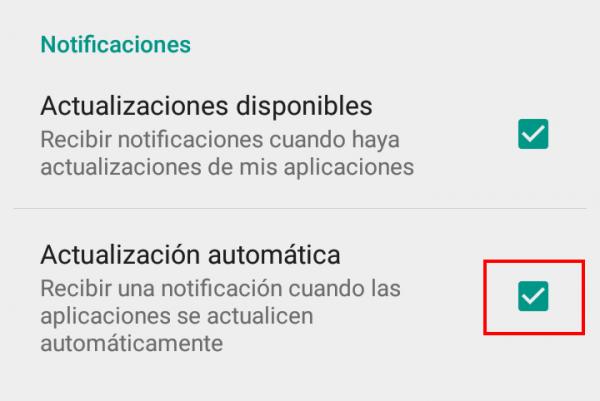
Wenn Sie weitere Artikel ähnlich wie Automatische Updates auf Android deaktivieren möchten, empfehlen wir, dass Sie unsere Kategorie von Elektronik eingeben.
